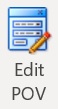Opmerking:
U kunt slechts één lid tegelijk selecteren voor de huidige dimensie. Als u een onderdeel uit een andere dimensie wilt selecteren, moet u Onderdeelselectie afsluiten en vervolgens een andere dimensie selecteren in het dialoogvenster POV selecteren.
In het volgende voorbeeld is het onderdeel IN geselecteerd en verplaatst naar het rechterdeelvenster.

Nadat u op OK hebt geklikt in het dialoogvenster Onderdeelselectie, wordt het onderdeel IN geselecteerd in het veld 'Segmenten' van het dialoogvenster POV selecteren (zie het voorbeeld hierboven). Het onderdeel IN kan ook worden geselecteerd in de dropdownlijst voor onderdeelselectie 'Segmenten'.
Opmerking:
De Report Designer geeft tijdens het definiëren van een POV aan of de dropdownlijst statisch is of een optie Selecteren bevat, wat betekent dat onderdeelselectie is toegestaan voor de POV (zoals beschreven in Het point-of-view van een raster definiëren in de Rapporten ontwerpen met Reports voor Oracle Enterprise Performance Management Cloud).